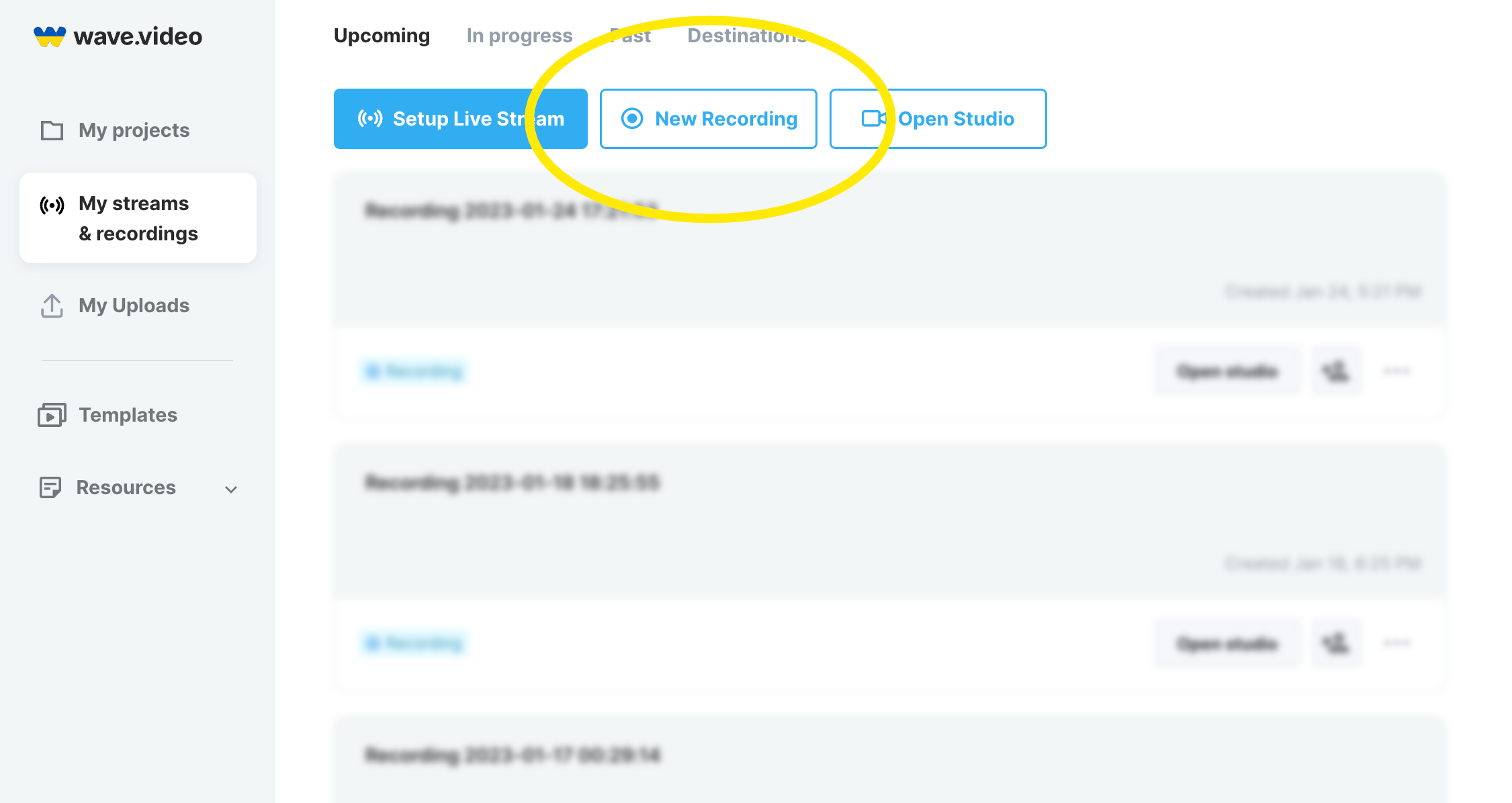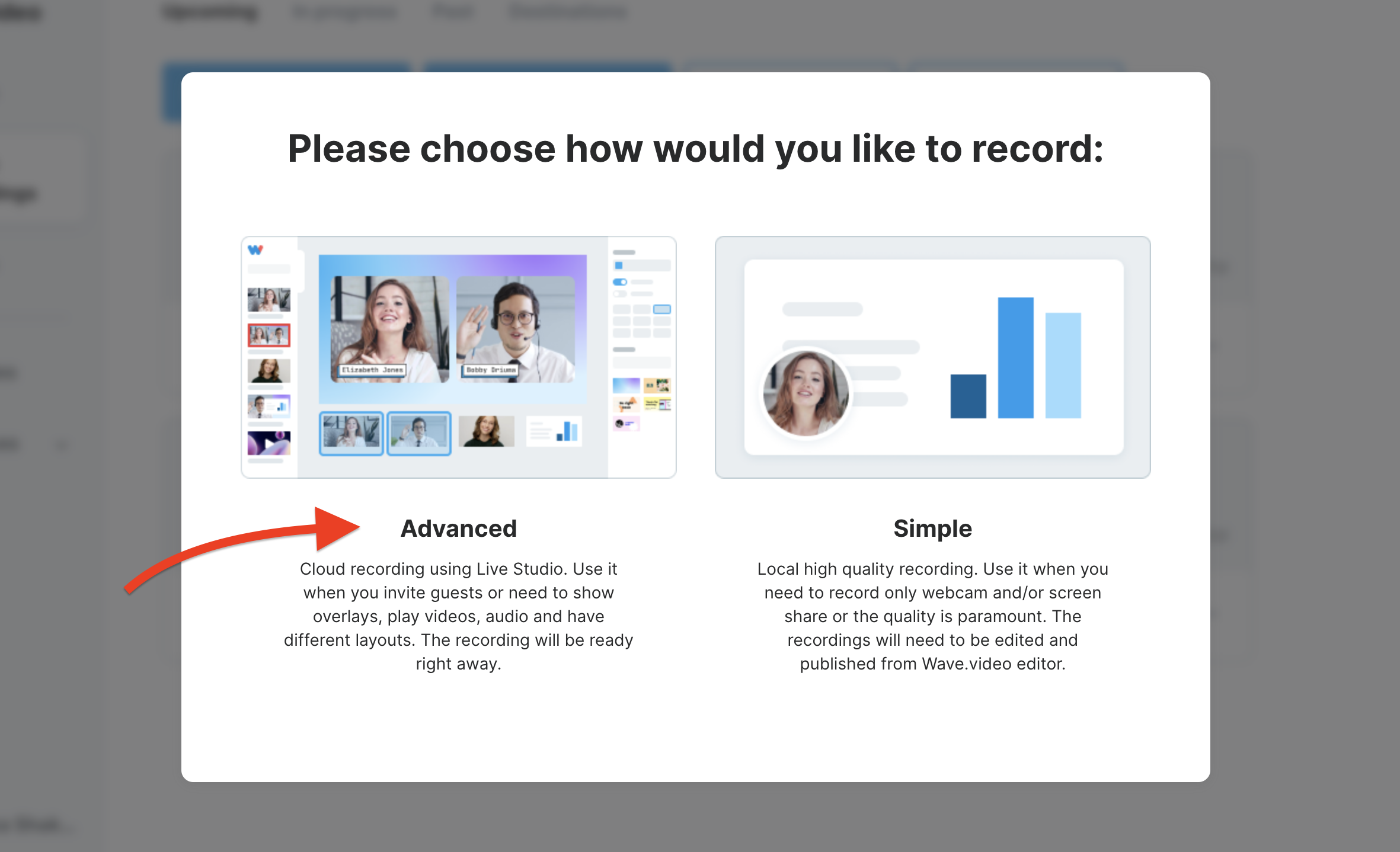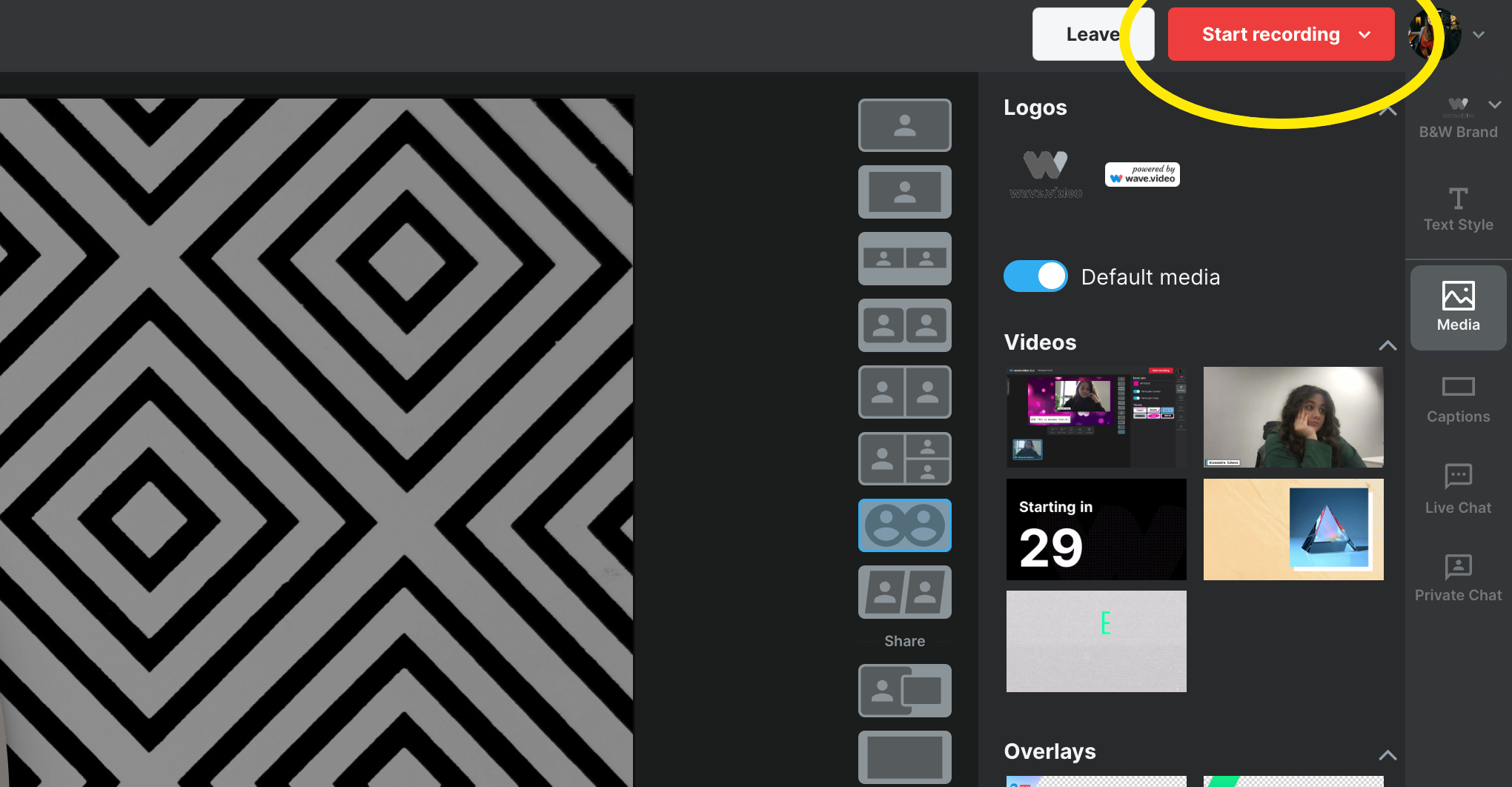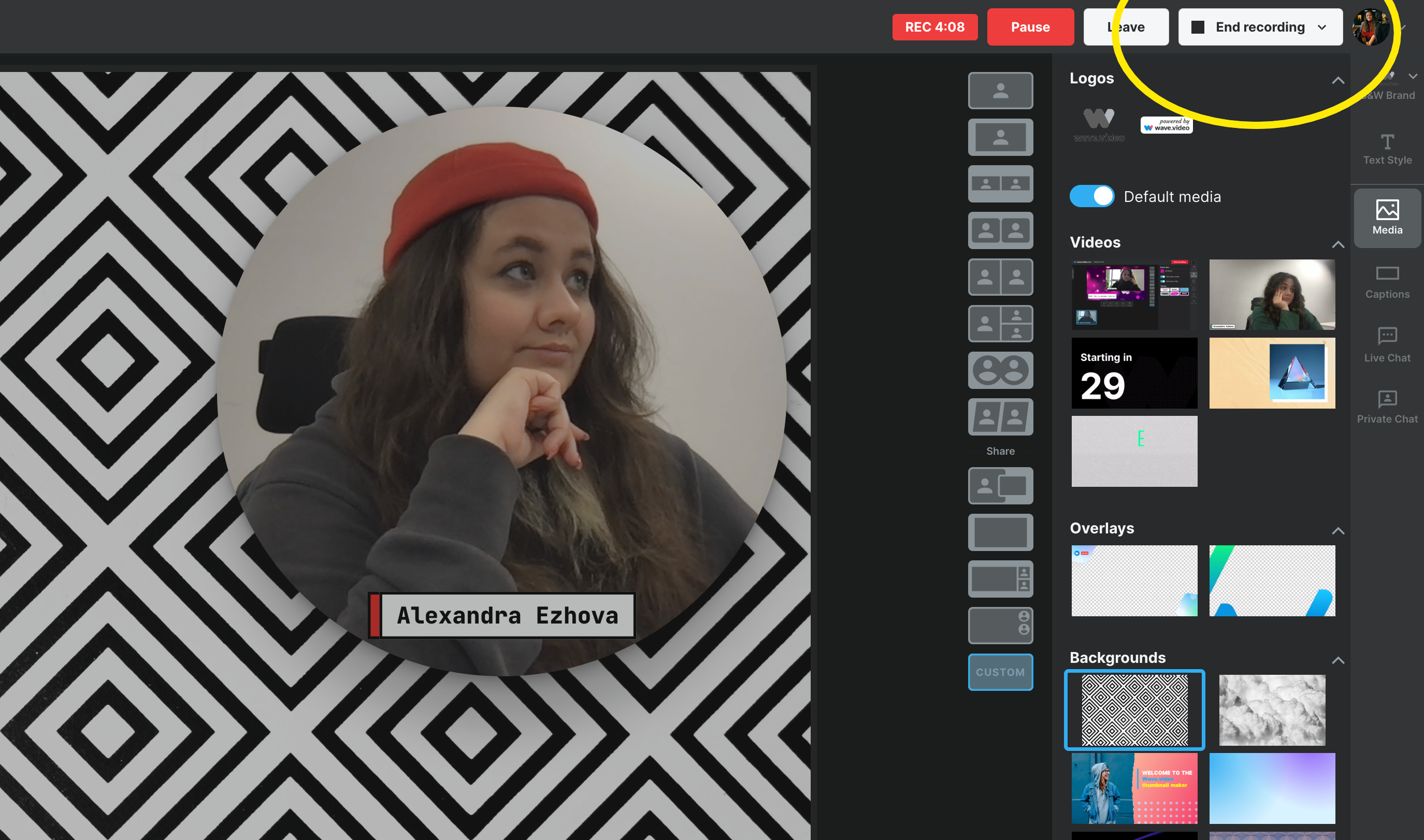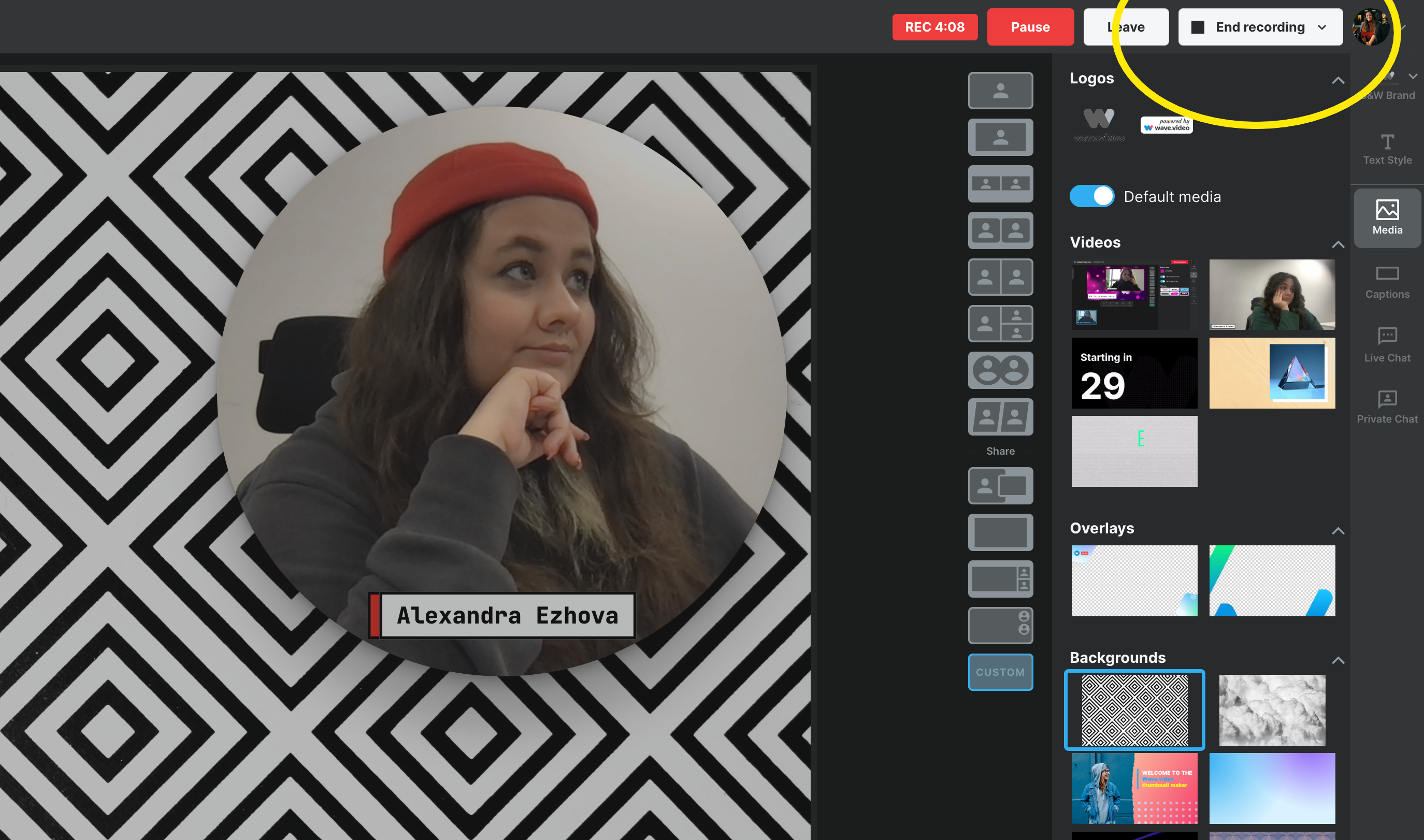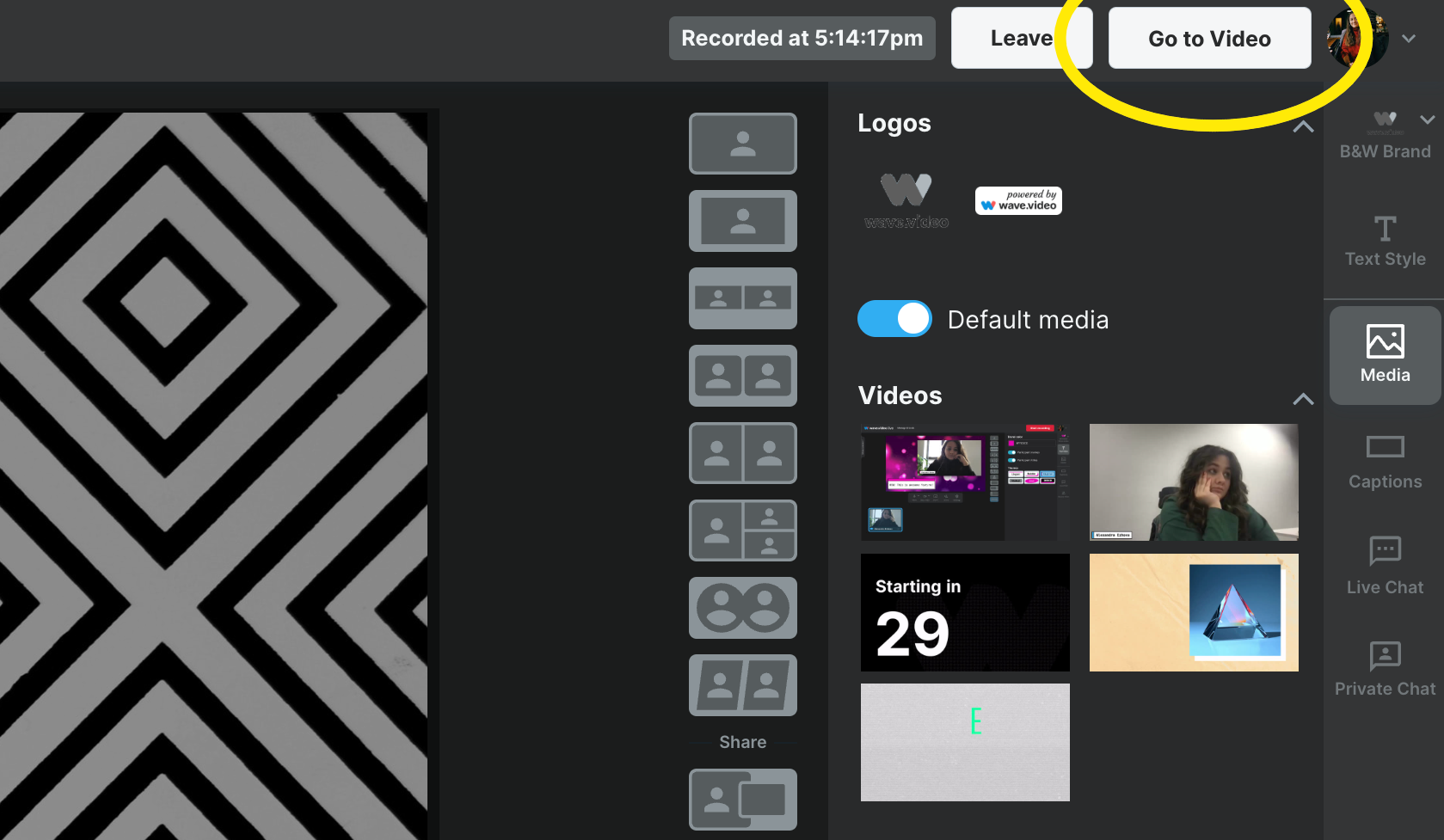Как записать экран и веб-камеру с помощью Wave.video
Wave.video - это многофункциональная платформа, которая позволяет не только редактировать видео, создавать миниатюры и транслировать на несколько платформ одновременно, но и записывать видео с экрана и веб-камеры. Вы можете записывать в студии вебинары, видеоролики с говорящими головами, а также видеоролики для поздравления друзей и родственников с особыми событиями.
Перейдите в раздел Мои проекты, нажмите на Мои потоки и записи. Теперь вы находитесь в пространстве, где хранятся все ваши потоки. Нажмите на кнопку Новая запись.
Выберите расширенный режим, если вы хотите открыть студию звукозаписи и получить множество настроек, которые можно регулировать.
Если вам нужно просто записать экран без каких-либо других настроек, ознакомьтесь с этой статьей "Простая запись видео".
В студии записи вы можете настроить экран и камеры так, как вы хотите, чтобы они были на записи. Используйте различные сцены, приглашайте гостей принять участие в записи, включайте титры, добавляйте дополнительные медиафайлы и делитесь своим экраном - в общем, используйте все преимущества Wave.video studio.
После того как вы закончите подготовку, нажмите кнопку Начать запись.
Программа спросит вас, хотите ли вы добавить короткое вступление перед началом записи, выбрать один из стандартных вариантов, добавить собственный или просто начать запись.
Примечание: Чтобы узнать больше о сценах, прочитайте статью Как работать со сценами в Live Studio. В этой статье вы узнаете, как создавать сцены, управлять ими и развлекаться в студии.
На верхней панели вы можете увидеть время записи и еще три кнопки:
Пауза - используется для создания паузы.
Оставить - остановить запись и уйти, не сохраняя видео.
Завершить запись - нажмите на нее, чтобы завершить запись и сохранить результат.
Записанное видео будет автоматически сохранено в папке "Мои проекты". Теперь вы можете либо нажать кнопку Go to Video, чтобы посмотреть результат, либо отредактировать его в Wave.video и загрузить, либо вернуться к нему, когда захотите.
Подробнее о предварительно записанном и записанном контенте: